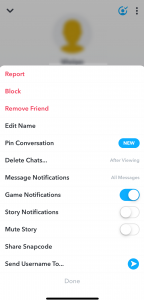Snapchat என்பது ஒரு பிரபலமான சமூக தளமாகும், இது பயனர்கள் வீடியோ கிளிப்களை பொதுவில் இடுகையிடவும் மற்ற பயனர்களுக்கு நேரடியாக செய்திகளை அனுப்பவும் அனுமதிக்கிறது, உங்கள் புகைப்படங்கள் அல்லது செய்திகளுக்கு யாராவது பதிலளிக்கவில்லை என்றால் நீங்கள் தடுக்கப்பட்டிருக்கலாம்.

சமூக ஊடகங்கள் ஒரு நிலையற்ற இடம். விளைவுகளைக் கருத்தில் கொள்ளாமல் மக்கள் குணாதிசயங்கள் மற்றும் வெறுப்பின்றி செயல்பட முடியும். Snapchat இல் ஒரு நண்பரால் நீங்கள் தடுக்கப்பட்டிருக்கலாம் என நீங்கள் நினைத்தால், உங்களை எப்படிச் சரிபார்ப்பது என்பதை அறிய தொடர்ந்து படிக்கவும்.
இன்ஸ்டாகிராமில் செய்திகளைப் பெறுவது எப்படி

நீங்கள் தடுக்கப்பட்டுள்ளீர்களா என்பதைக் கண்டறிதல்
நீங்கள் தடுக்கப்பட்டிருந்தால், சமூக வலைப்பின்னல்கள் எப்போதும் உங்களுக்குத் தெரிவிப்பதில் சிறந்தவை அல்ல. பயனர் தனியுரிமை மற்றும் பாதுகாப்பு போன்ற பல காரணங்களுக்காக இது இருக்கலாம். நீங்கள் தடுக்கப்பட்டுள்ளீர்களா இல்லையா என்பதைக் கண்டறிவது சற்று குழப்பமாக இருக்கலாம்.
நீக்கப்பட்ட கணக்கு உங்களைத் தடுக்கும் கணக்கைப் போலவே செயல்படுகிறது. இருப்பினும், ஒரு கணக்கு மூடப்பட்டதா, அல்லது இன்னும் செயலில் உள்ளதா என்பதைத் தீர்மானிக்க வழிகள் உள்ளன, ஆனால் இனி உங்களுக்குத் தெரியவில்லை.
உங்கள் Snapchat தொடர்புப் பட்டியலைச் சரிபார்க்கவும்
ஸ்னாப்சாட்டில் யாராவது உங்களைத் தடுத்திருந்தால், உங்கள் தொடர்புப் பட்டியலைச் சரிபார்ப்பதே எளிதான வழி. அவர்கள் ஒரு நிமிடம் அங்கே இருந்து அடுத்த நிமிடம் சென்றிருந்தால், நீங்கள் தடுக்கப்பட்டிருக்கலாம். நீங்கள் ஒரு தொடர்பாளராக நீக்கப்பட்டிருக்கலாம், எனவே இது ஒரு பூர்வாங்க சரிபார்ப்பாகப் பயன்படுத்தப்படுகிறது. இந்த வழிமுறைகளை பின்பற்றவும்:
- உங்கள் Snapchat பயன்பாட்டைத் திறக்கவும்.
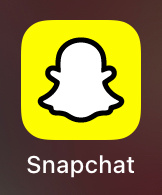
- திரையின் மேற்புறத்தில் உள்ள தேடல் பட்டியில் தட்டவும்.
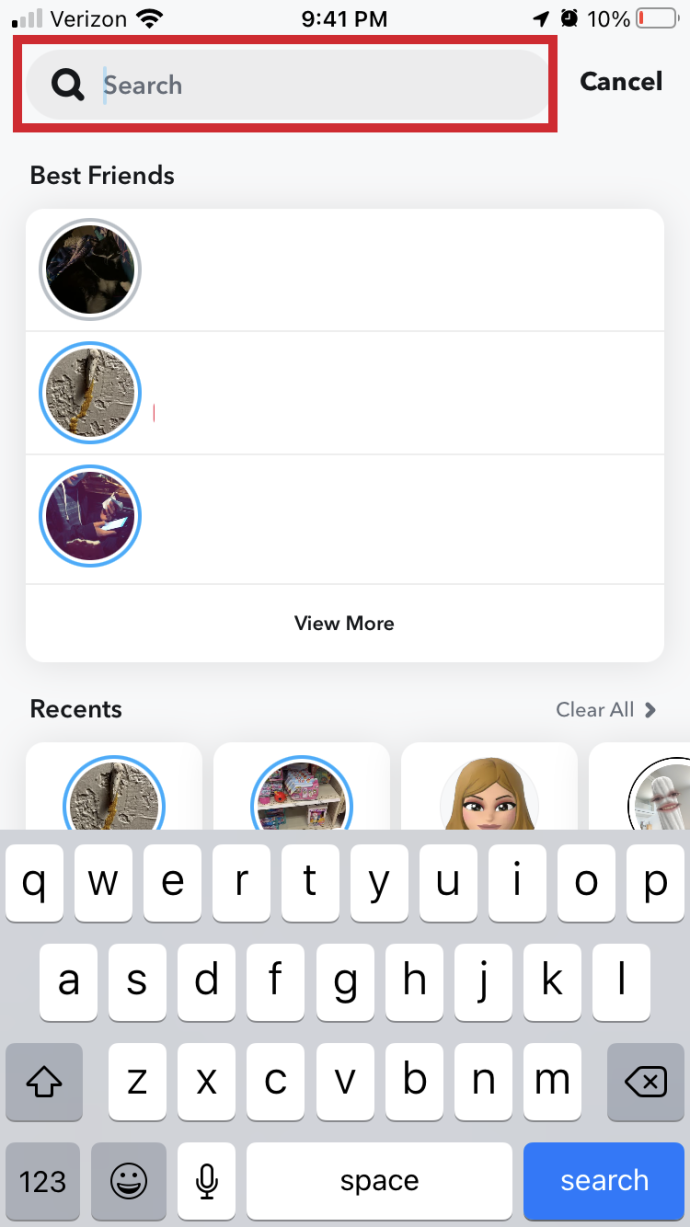
- உங்களைத் தடுத்திருக்கலாம் என்று நீங்கள் நினைக்கும் நண்பரைத் தேடுங்கள்.

நீங்கள் அவர்களைப் பார்த்து மீண்டும் சேர்க்க முடிந்தால், அவர்கள் உங்களை அகற்றியிருக்கலாம், ஆனால் உங்களைத் தடுக்கவில்லை. அவர்கள் நண்பர்களாக இருந்தால், வேறு வகையான மாற்றங்களைப் பயன்படுத்தி அதைப் பற்றி அவர்களிடம் கேளுங்கள். இல்லையெனில், உங்கள் இழப்புகளைக் குறைக்கவும் அல்லது அவற்றை மீண்டும் சேர்த்து, என்ன நடக்கிறது என்பதைப் பார்க்கவும்.
அவர்களுக்கு செய்தி அனுப்பவும்
நீங்கள் முன்பு அந்த நபருடன் அரட்டையடித்திருந்தால், இந்த செயல்முறை சற்று எளிதாக இருக்கலாம். உங்கள் பட்டியலில் இன்னும் அரட்டைகள் இருந்தால், அவர்களுக்கு மீண்டும் செய்தி அனுப்ப முயற்சிக்கவும்.
- நீங்கள் ஏதாவது பார்த்தால் உங்கள் செய்தியை அனுப்ப முடியவில்லை – மீண்டும் முயற்சிக்க தட்டவும் , நீங்கள் தடுக்கப்பட்டுள்ளீர்கள் என்று அர்த்தம்.
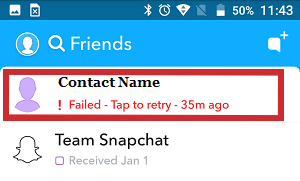
- நீங்கள் பார்த்தால் நிலுவையில் உள்ளது மற்றும் நீலம் அல்லது இளஞ்சிவப்புக்கு பதிலாக சாம்பல் ஐகான், நீங்கள் அவர்களின் தொடர்புகள் பட்டியலில் இருந்து நீக்கப்பட்டீர்கள், ஆனால் தடுக்கப்படவில்லை
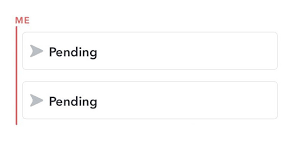
வெவ்வேறு Snapchat கணக்கைப் பயன்படுத்தவும்
ஸ்னாப்சாட்டில் (அல்லது வேறு ஏதேனும் சமூக ஊடகங்களில்) உங்களை யாராவது தடுத்துள்ளார்களா என்பதைச் சரிபார்க்க மற்றொரு எளிய வழி, வேறொரு கணக்கைப் பயன்படுத்தி, நீங்கள் இன்னும் அவர்களைப் பார்க்க முடியுமா என்பதைப் பார்ப்பது. கேள்விக்குரிய நபரைப் பார்க்க முடியுமா என்று பரஸ்பர நண்பரிடம் கேளுங்கள். அவர்களால் அந்த நபரைப் பார்க்க முடியும் ஆனால் உங்களால் முடியவில்லை என்றால், அவர்கள் உங்களைத் தடுத்துள்ள வாய்ப்புகள் அதிகம். அவர்களால் அவர்களைப் பார்க்க முடியவில்லை என்றால், கதையில் இன்னும் அதிகமாக இருக்கலாம்.
உங்களிடம் பரஸ்பர நண்பர்கள் இல்லை என்றால், உங்கள் சொந்த Snapchat கணக்கைப் பயன்படுத்த முயற்சிக்கவும். அந்தக் கணக்கில் அவற்றைக் கண்டறிந்தாலும், உங்கள் முதன்மைக் கணக்கில் இல்லை என்றால், அவர்கள் பெரும்பாலும் உங்கள் முதன்மைக் கணக்கைத் தடுத்திருக்கலாம். பின்வரும் படிகளைப் பின்பற்றி கணக்குகளை மாற்றவும்:
- உங்கள் முக்கிய Snapchat கணக்கிலிருந்து வெளியேறவும்
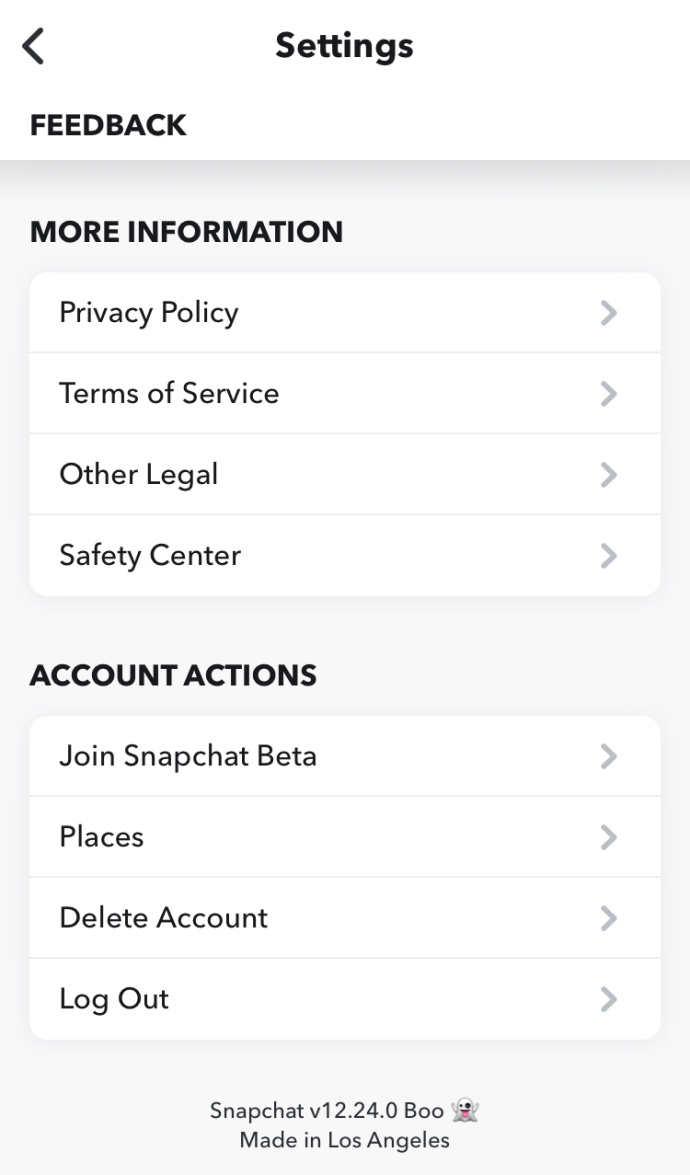
- உங்கள் மாற்று Snapchat கணக்கில் உள்நுழையவும்.
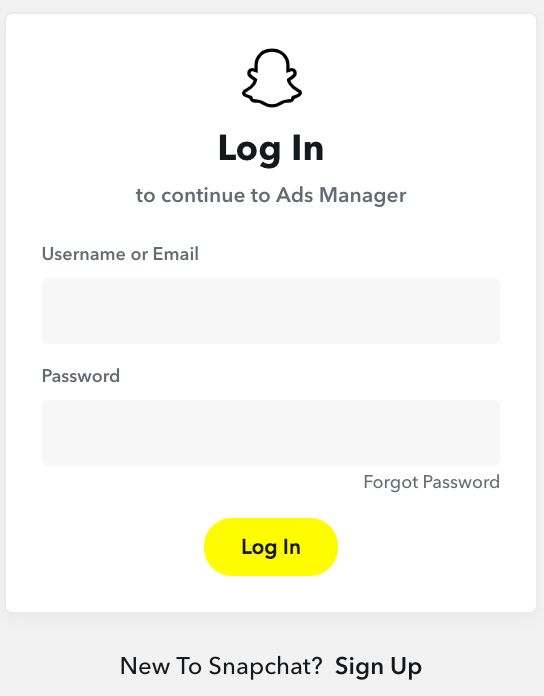
- உங்களைத் தடுத்திருக்கலாம் என்று நீங்கள் நினைக்கும் நபரைத் தேடி, கண்டுபிடிக்கப்பட்டால் அவரை நண்பராகச் சேர்க்கவும்.

உங்கள் இரண்டாவது ஸ்னாப்சாட் கணக்கைப் பற்றி கேள்விக்குரிய நபர் ஏற்கனவே அறிந்திருந்தால், இந்த நுட்பம் தோல்வியடையும். இதைப் போக்க, நீங்கள் ஒரு புதிய கணக்கை உருவாக்கலாம், அவர்கள் உண்மையில் உங்களைத் தடுத்துள்ளார்களா என்பதைப் பார்க்க நீங்கள் பயன்படுத்தப் போகிறீர்கள். இருப்பினும், யாராவது உங்களைத் தடுத்திருந்தால், எப்படியும் அவர்களுக்குச் செய்தி அனுப்புவதற்கு இரண்டாவது கணக்கை உருவாக்குவது, சூழ்நிலையைக் கையாள்வதற்கான சிறந்த வழியாக இருக்காது.
Snapchat இல் யாராவது உங்களைப் பின்தொடர்கிறார்களா என்பதைப் பார்க்கவும்
ஸ்னாப்சாட்டில் யாராவது உங்களைப் பின்தொடர்ந்தார்களா என்பதைக் கண்டறிவது மிகவும் உறுதியானது மற்றும் பயன்படுத்த எளிதானது, யாராவது உங்களைத் தடுத்திருக்கிறார்களா இல்லையா என்பதைப் பார்ப்பதை விட. பின்பற்றப்படுவது ஒரு நேர்மறையான விஷயம், எனவே அனைத்து சமூக வலைப்பின்னல்களும் அந்த நேர்மறையான பின்னூட்ட வளையத்தை ஊக்குவிக்க விரும்புகின்றன. அதனால்தான் எதிர்மறையான விஷயங்களை (உங்களைத் தடுத்தவர்கள்) விட நேர்மறையான விஷயங்களைக் கண்டறிவது (உங்களைப் பின்தொடர்ந்தவர்கள் போன்றவை) எப்போதும் எளிதாக இருக்கும்.
Snapchat இல் ஒருவர் உங்களைப் பின்தொடர்கிறாரா என்பதைக் கண்டறிய:
- பயன்பாட்டில் அவர்களின் பெயரைத் தேடுங்கள்.

- மெனு தோன்றும் வரை அவர்களின் பயனர்பெயரைத் தேர்ந்தெடுத்து வைத்திருக்கவும். பாப்அப் மெனுவிலிருந்து, அவர்களின் சுயவிவரப் படத்தைத் தட்டவும்.
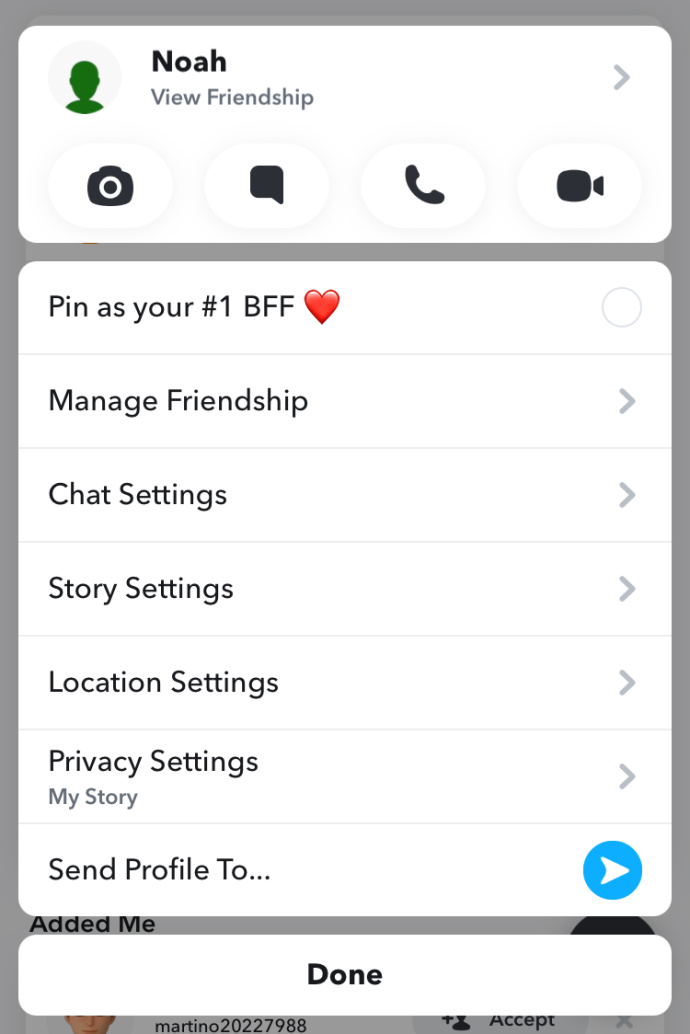
- கீழே காணப்படுவது போல் இது உங்களை அவர்களின் சுயவிவரப் பக்கத்திற்கு அழைத்துச் செல்லும். அந்தப் பயனர் உங்களைப் பின்தொடர்ந்தால், நீங்கள் அவர்களின் ஸ்னாப்ஸ்கோரைப் பார்ப்பீர்கள் சிவப்பு அம்புக்குறி மூலம் சுட்டிக்காட்டப்படுகிறது. இல்லையெனில், நீங்கள் அவர்களின் பயனர்பெயரை மட்டுமே பார்க்க முடியும்.
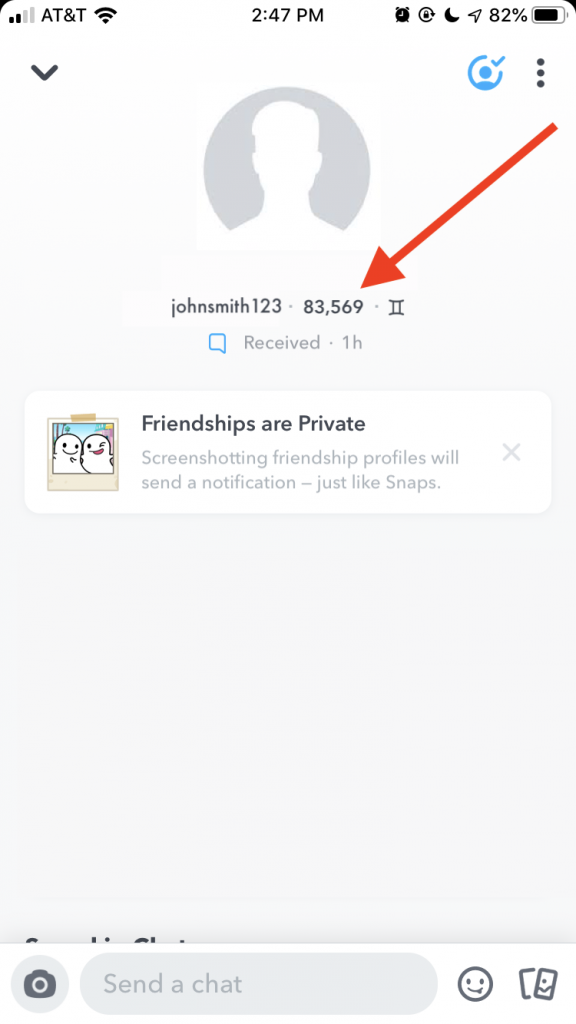
யாராவது உங்களைப் பின்தொடரவில்லை என்றால் அது ஒரு மோசமான விஷயம் அல்ல; அவர்கள் இன்னும் அதைச் சுற்றி வரவில்லை என்று அர்த்தம். அவர்கள் உங்களைப் போல் நெட்வொர்க்கைப் பயன்படுத்தாமல் இருக்கலாம் அல்லது பிஸியாக இருந்திருக்கலாம்.
அடிக்கடி கேட்கப்படும் கேள்விகள்
நீங்கள் தடுக்கப்பட்டுள்ளீர்களா என்பதை Snapchat உங்களுக்குச் சொல்லுமா?
இல்லை. நீங்கள் தடுக்கப்பட்டிருந்தால் விழிப்பூட்டலைப் பெற மாட்டீர்கள், எனவே ஒரு முடிவுக்கு வர மேலே பட்டியலிடப்பட்டுள்ள பரிந்துரைகளை நீங்கள் மதிப்பாய்வு செய்ய வேண்டும். மோதலுக்குப் பிறகு நீங்கள் விரும்பும் சுயவிவரத்தைப் பற்றிய எந்தத் தகவலையும் நீங்கள் காணவில்லை என்றால், நீங்கள் தடுக்கப்பட்டிருக்கலாம்.
Snapchat இல் ஏற்கனவே என்னைத் தடுத்த ஒருவரைத் தடுக்க முடியுமா?
இல்லை. அவர்களின் சுயவிவரத்தை உங்களால் பார்க்க முடியாது, அதனால் அவர்களின் சுயவிவரத்தில் u0022Blocku0022 விருப்பம் இருக்காது. உங்களைத் தடைநீக்க மற்ற நபருக்கு விருப்பம் இல்லை எனில், அவர்களின் சுயவிவரத்தை அவ்வப்போது சரிபார்த்து, அது மீண்டும் தோன்றினால் அதைச் செய்ய வேண்டும். அதிர்ஷ்டவசமாக, மற்றொரு பயனர் உங்களை மீண்டும் சேர்த்தால் Snapchat உங்களை எச்சரிக்கும். உங்களைத் தடுத்தவர் மனம் மாறினால், அறிவிப்பைப் பார்ப்பீர்கள், பிறகு நீங்களே அவர்களைத் தடுக்கலாம்.
கோப்புறை விருப்பங்கள் சாளரங்கள் 10
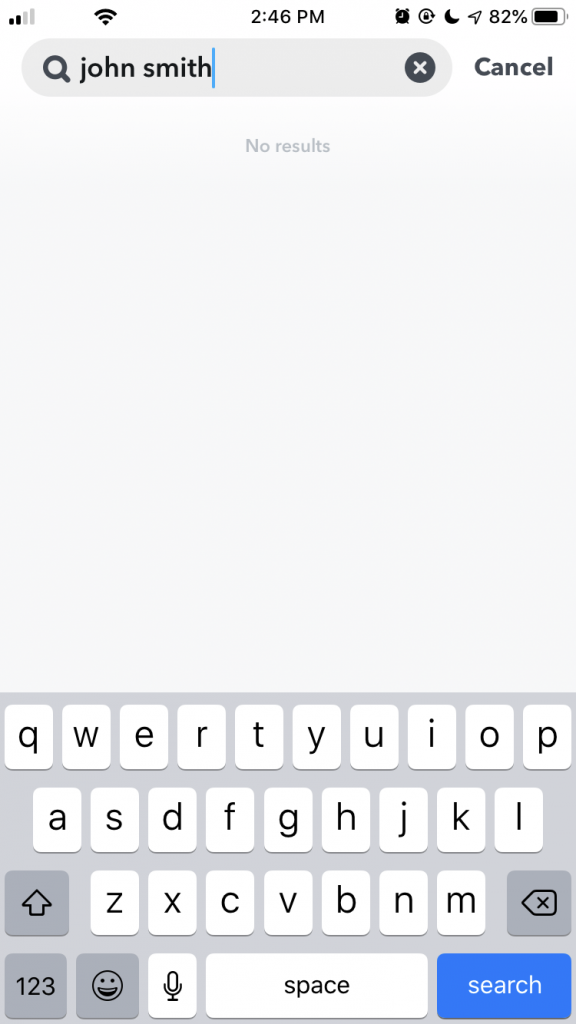
என்னைத் தடுத்த ஒருவரைப் புகாரளிக்க முடியுமா?
நீங்கள் பார்வையிடலாம் Snapchat ஆதரவு வலைத்தளம் மற்றும் மற்றொரு பயனருக்கு எதிராக ஒரு அறிக்கையை பதிவு செய்யவும். உங்களுக்கு சில தகவல்கள் தேவைப்படும், எனவே நீங்கள் அறிக்கையைப் பதிவு செய்ய விரும்பினால், ஸ்கிரீன் ஷாட்களைப் பெறுவது நல்லது (அவர்கள் எச்சரிக்கையைப் பெறுவார்கள்).
நான் ஒருவரிடம் பேசிக்கொண்டிருந்தேன், இப்போது அவர்களின் சுயவிவரம் மறைந்துவிட்டது. என்ன நடந்தது?
நீங்கள் ஸ்னாப்சாட்டில் யாரையாவது சந்தித்து அவர்களுடன் நன்றாக உரையாடிக்கொண்டிருந்தால், அவர்கள் எங்கும் காணாமல் போயிருந்தால், ஸ்னாப்சாட் சுயவிவரத்தை அகற்றியிருக்கலாம். சேவை விதிமுறைகளை மீறியதற்காக அல்லது அது உண்மையில் ஸ்பேம் கணக்கு என்பதால், Snapchat சந்தேகத்திற்குரிய கணக்குகளை இழுக்கும். நீங்கள் தடுக்கப்பட்டதைப் போன்று ஆப்ஸ் செயல்பட்டாலும் (குறிப்பாக நீங்கள் பேசிக்கொண்டிருந்த உரையாடல்கள் இனிமையாக இருந்தால்) அந்த நபர் உங்களைத் தடுத்தார் என்று இது அர்த்தப்படுத்துவதில்லை.
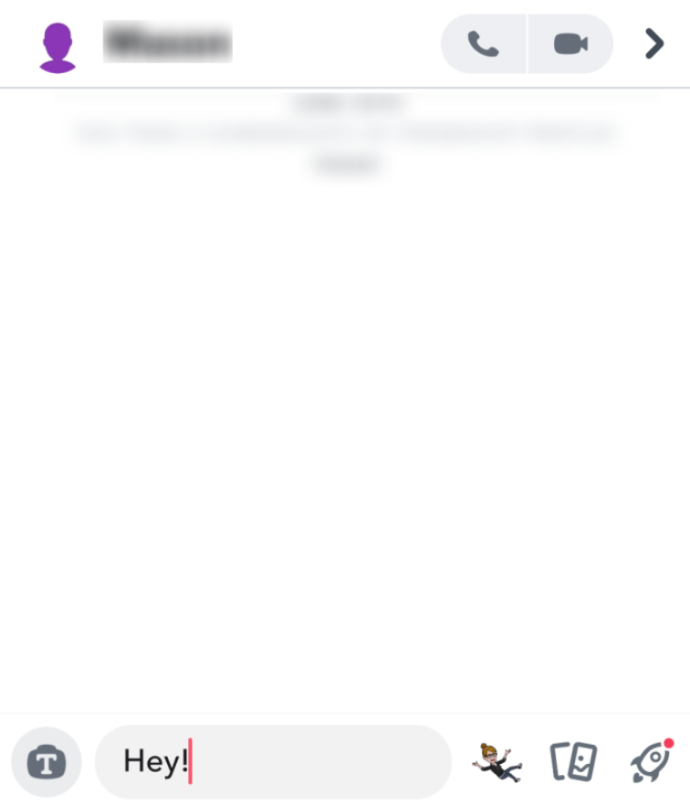
மடக்குதல்
தடுக்கப்படுவது வெறுப்பாக இருந்தாலும், அது உலகின் முடிவு அல்ல. உங்கள் நட்பின் நிலை குறித்து ஏதேனும் உண்மையான கேள்விகள் இருந்தால், சமூக ஊடகங்களுக்கு வெளியே உள்ள நபருடன் இணைக்க முயற்சிக்கவும். அவர்கள் உங்கள் உரைக்கு பதிலளிக்கவில்லை என்றால், அவர்கள் உங்களைத் தடுத்தார்களா இல்லையா என்பதைப் பற்றி பதிலளிக்க இந்தக் கட்டுரை உங்களுக்கு உதவும்.
Snapchat இல் நீங்கள் தடுக்கப்பட்டுள்ளீர்களா இல்லையா என்பதைக் கண்டறிவது தொடர்பான ஏதேனும் உதவிக்குறிப்புகள், தந்திரங்கள் அல்லது கேள்விகள் உள்ளதா? கீழே உள்ள கருத்துகளில் எங்களுக்குத் தெரியப்படுத்துங்கள்.